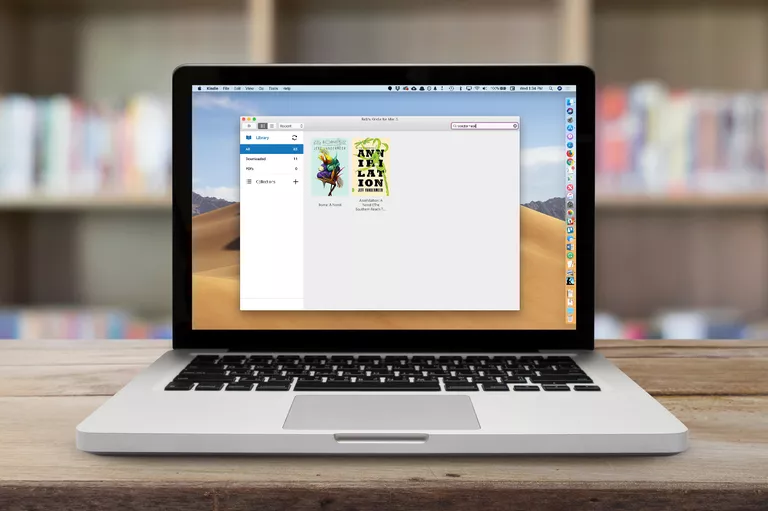
No se necesita un dispositivo físico Kindle con la marca Amazon para leer libros digitales de Amazon. Gracias a la aplicación Kindle de Amazon para Mac, puede convertirse en un Kindle. Si no puedes instalar aplicaciones en tu Mac, hay una forma de de obtener acceso a tus libros Kindle!
Puede leer su colección de libros Kindle en aplicaciones o en un navegador normal. Vamos a leer.
Índice de contenidos
Método 1: La aplicación Kindle para Mac
Vaya al Mac App Store y descargue el lector gratuito de Kindle. Una vez que abra la aplicación Kindle, deberá introducir toda la información de Amazon (es un proceso que se realiza una sola vez) para poder registrar su dispositivo (su Mac, iPad, etc.). Asegúrese de registrar todos sus dispositivos con la misma cuenta de Amazon para asegurarse de que sus libros están sincronizados en todos sus dispositivos.
Descargue los libros que desea leer ahora
Una vez que abra la aplicación Kindle, verá la pestaña Library en la parte superior izquierda, que muestra el botón Sync , All and Downloaded . La pestaña Todos le muestra todos los libros de Kindle que ha comprado a través de la tienda de Kindle desde su cuenta de Amazon. Haga clic en Todos , y busque el libro que desee leer. Al hacer clic en el libro, aparece un menú desplegable con opciones, incluida la descarga.
Puede dar a su libro Etiquetas de colección, que pueden facilitar la clasificación y la búsqueda de sus libros a medida que su biblioteca crece. Para crear una nueva colección presione el botón + y ordene sus libros.
Lectura sin conexión a Internet
Si está planeando un viaje y espera estar en una zona sin una buena conexión a Internet, es una buena idea importar algunos libros de la pestaña Nube a su dispositivo antes de salir, para tener un suministro constante de material de lectura listo para usar, precargado en su dispositivo. Esto es especialmente útil cuando el asistente de vuelo le pide que cambie al modo de avión.
Compra de libros nuevos
No hay manera de comprar libros de la aplicación Kindle, pero puede explorar títulos con la función de búsqueda de Kindle. Incluso puedes leer el primer capítulo gratis. Una vez que haya encontrado el libro que desea comprar, deberá iniciar sesión en la página web de la tienda Amazon Kindle (en su navegador) para realizar la compra.
Una vez que haya realizado el proceso de compra, Amazon le preguntará si desea descargar el libro en su dispositivo Kindle. Si no ve el libro en su aplicación Kindle, pulse el icono Sync para actualizar y recoger el libro.
Comenzar a leer
Para abrir el libro desde la biblioteca Kindle, simplemente pulse sobre el libro, y el menú desplegable le permite seleccionar Ir a Última página leída o Ir a Inicio …. Una vez abierto el libro, pulse el icono Aa en la parte superior de la pantalla para ver las opciones para ajustar el tamaño de fuente y los colores de la página.
¿Qué pasa cuando terminas un libro?
Una vez que hayas terminado un libro (y que sea bueno para ti, por cierto) y quieras quitarlo de tu Mac, abre la pestaña Descargado , ve a la pestaña Biblioteca , en la parte superior izquierda, y ve a la sección Descargado .
Busca el libro que deseas eliminar y haz clic en él para ver el menú desplegable. Seleccionar Quitar del dispositivo . Antes de preocuparse, la eliminación de un libro de su Mac no elimina permanentemente el título de su biblioteca Kindle Cloud. El libro se almacenará en los servidores en nube de Amazon para que pueda volver a descargarlo. Si desea eliminar permanentemente un libro de su nube de Amazon, utilice un navegador web para ir a la página Administrar su contenido y dispositivos. Aquí, puede eliminar permanentemente un libro de su biblioteca en la nube. Si lo hace y quiere volver a leerlo más tarde, tendrá que volver a comprar el título.
Método 2: El Lector Kindle Cloud
Si no desea (o no puede) instalar la aplicación Kindle en su Mac, instale la aplicación Kindle en su Mac, puede ir a una pestaña del navegador web y visitar el Kindle Cloud Reader. Necesitará una conexión a Internet para acceder a Kindle Cloud y se le pedirá que introduzca la información de su cuenta.
Durante la instalación, Kindle le preguntará si desea Habilitar la lectura sin conexión. Haga clic en Sí si desea seguir leyendo sin conexión a Internet. Al hacer esto, Kindle descargará la aplicación web Cloud Reader directamente a su computadora que le permitirá acceder a https://read.amazon.com/ desde su navegador, incluso cuando no esté conectado a Internet.
Debe habilitar la lectura fuera de línea mientras está conectado a Internet primero, antes de que pueda leer fuera de línea.
Una vez que haya ingresado todos los detalles de su cuenta, todos los títulos que haya comprado a través de su cuenta de Amazon aparecerán aquí.
Para abrir un libro, haga clic en la cubierta del libro en la biblioteca de Kindle. Si desea descargar un libro a su computadora para que pueda leer fuera de línea, haga clic con el botón derecho del ratón en el libro y aparecerá un menú desplegable que le pedirá que abra o descargue un libro. Seleccione descargar y Kindle guardará el archivo del libro en su Mac. Aunque ya no necesitará una conexión a Internet para leer el libro, sólo podrá leerlo a través de un dispositivo Kindle, una aplicación o el lector Kindle Cloud.
Incluso cuando no esté conectado a Internet, puede abrir su navegador de Internet y escribir este enlace, https://read.amazon.com/ y su biblioteca Kindle de libros descargados aparecerá en su navegador. Al leer sin conexión, tu Mac recordará la última página leída, almacenando marcadores y notas en tu ordenador a medida que lo cierras y vuelves a abrir. Sin embargo, la última página leída, las notas y los marcadores no se sincronizarán entre todos los dispositivos Kindle hasta que esté conectado a Internet y sincronice su biblioteca. En otras palabras, cuando lea fuera de línea, Kindle hará un seguimiento de la última página leída en su Mac, pero no sincronizará la última página leída hasta que esté conectado a Internet de nuevo.
Una vez que abra el libro, verá que las opciones de personalización, Aa, están justo en la parte superior de la página del libro. También hay pestañas para tomar notas, marcar y resaltar.








